Kuinka korjata vaurioitunut muistikortti
Kirjoittaja:
Roger Morrison
Luomispäivä:
1 Syyskuu 2021
Päivityspäivä:
21 Kesäkuu 2024

Sisältö
- vaiheet
- Osa 1 Tietojen palauttaminen muistikortilta
- Osa 2 Muistikortin korjaus Windowsissa
- Osa 3 Muistikortin korjaaminen Macilla
Muutamalla vinkillä voit palauttaa valokuvat ja muut tiedot viallisesta muistikortista. Tiedät myös, kuinka muistikortti alustataan myöhempää käyttöä varten, jos se on käyttökelpoinen.
vaiheet
Osa 1 Tietojen palauttaminen muistikortilta
-
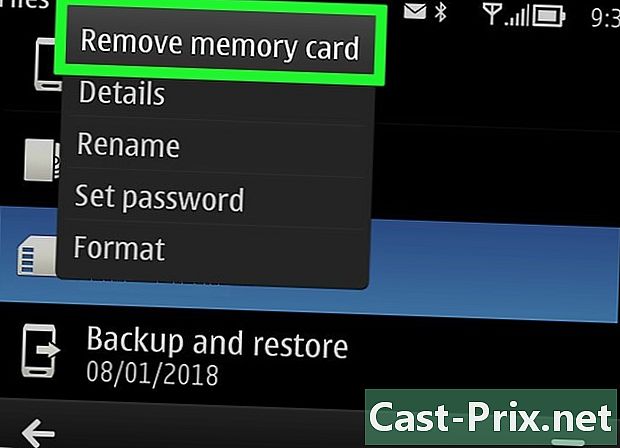
Lopeta muistikortin käyttö, jos et ole vielä tehnyt niin. Jos kamerassa näkyy Muistikorttivirhe tai Lukemisvirhetai jotain sellaista, sammuta se ja poista muistikortti. Jos jatkat sen käyttöä näistä asioista huolimatta, vähennät sitä koskevien tietojen palauttamismahdollisuuksia. -

Etsi tietojen palautusohjelmisto. Vaikka muistikortti saattaa olla vaurioitunut, voit silti palauttaa tietosi. On olemassa useita ilmaisia tietojen palauttamisohjelmia, jotka ovat suosittuja ja joista voit valita.- Recuva: Kun olet valinnut aseman palauttamista varten (tässä tapauksessa muistikortti), valitse valintaruutu kuvia. Recuva tekee suurimman osan työstä taustalla. Ohjelmistoa suositellaan useimmille käyttäjille.
- CardRecovery: Pienten säätöjen jälkeen CardRecovery skannaa kaikki käytettävissä olevat muistikortit. Kun olet suorittanut ilmaisen arviointijakson, joudut kuitenkin maksamaan käyttämään ohjelmistoa.
- Photo Rec: Tällä ohjelmistolla on minimalistinen käyttöliittymä, ja sinulla on oltava perustiedot komentorivin käytöstä. Siksi sitä ei suositella aloittelijoille.
-
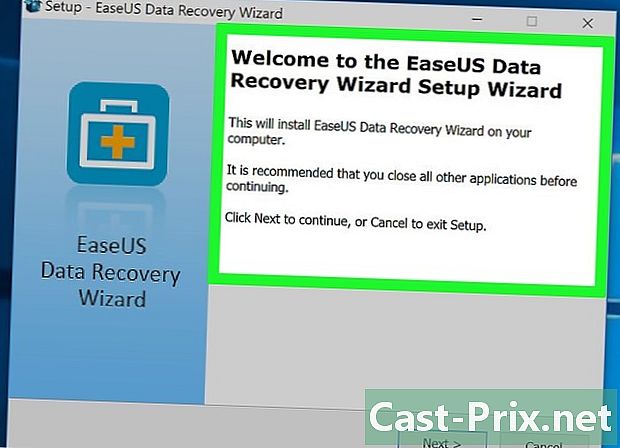
Lataa tietojen palautusohjelmisto ja asenna se. Prosessiin sisältyy yleensä ohjelmiston verkkosivulle siirtyminen napsauttamalla painiketta downloadja kaksoisnapsauta ladattua tiedostoa.- Painikkeen sijainti download vaihtelee sivustosi mukaan, jolla menet. Jos et löydä sitä, yritä katsoa verkkosivun sivuja tai yläosaa.
-

Kytke muistikortti tietokoneeseen. Useimmissa tietokoneissa on ohut, suorakulmainen muistikorttipaikka, jossa on sana SD kirjoitettu viereen. Löydät sen yleensä sivusta, jos se on kannettava tietokone, tai prosessorista, jos kyseessä on pöytätietokone.- Jos Mac- tai Windows-tietokoneessa ei ole muistikorttipaikkaa, voit ostaa SD-muistikortinlukijan alle 10 dollaria, jonka yhdistät tietokoneeseen.
- Saatat joutua sallimaan tietokoneesi käyttää SD-muistikorttia ennen sen käyttämistä.
-
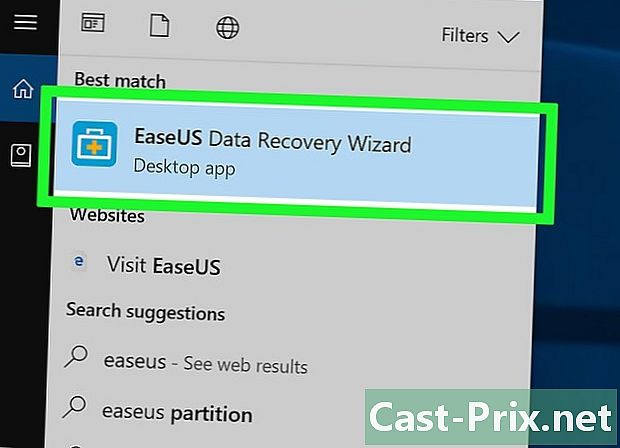
Käynnistä tietojen palautusohjelmisto. Se tulisi asentaa aiemmin valitsemaan kansioon. -

Seuraa näytön ohjeita. Sinun on valittava muistikortti hakupaikaksi ja sitten valita kuvia palautusohjelman skannausvaihtoehdoissa. Vasta sen jälkeen valittu muistikortti skannataan onnistuneesti.- Kun skannaus on valmis, useimmat ohjelmistot antavat sinulle mahdollisuuden palauttaa tai viedä tietoja, jotka voidaan noutaa haluamaasi sijaintiin (esimerkiksi toimistoosi).
Osa 2 Muistikortin korjaus Windowsissa
-

Kytke muistikortti tietokoneeseen. Voit yleensä tehdä tämän tietokoneessa olevan pitkän ja ohut muistikorttipaikan kautta, jonka vieressä on kirjoitus SD. Löydät sen todennäköisesti kannettavan tietokoneen sivulta tai työpöydän suorittimelta.- Jos Windows-tietokoneessa ei ole SD-muistikorttipaikkaa, sinulla on mahdollisuus ostaa muistikortinlukija, jonka liität USB-portin kautta. Tämä maksaa yleensä alle 10 €.
- Saatat joutua sallimaan tietokoneesi käyttää SD-muistikorttia ennen kuin voit käyttää sitä.
-

Napsauta painiketta alku. Tämä on painike näytön vasemmassa alakulmassa. -

Kirjoita tietokone hakupalkissa. Vaikka tietokone on nimetty Tämä tietokone tai Oma tietokone Windows 8 ja 10, kirjoittamalla tietokone lähettää sinut aina takaisin tämän komennon perusversioon tietokoneellasi. -
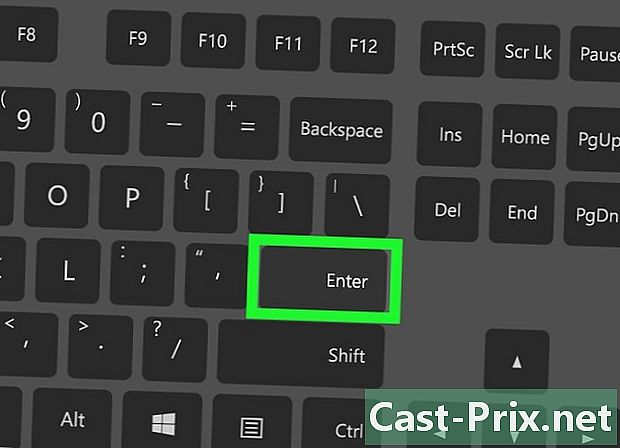
lehdistö merkintä. Tämä avaa Windowsin Resurssienhallinta-ikkunan. -

Katso laiteosaa. Tämä on Windows Explorerin alaosassa. Sinun pitäisi löytää yksi Paikallinen levy (C) joka on tärkein kiintolevy, samoin kuin kaikki muut kytketyt kiintolevyt, mukaan lukien muistikortti.- Jos et pysty erottamaan muistikorttia erästä, poista se, kun tämä ikkuna on auki, nähdäksesi kadonneen levyn. Muista asettaa se takaisin ennen jatkamista.
-
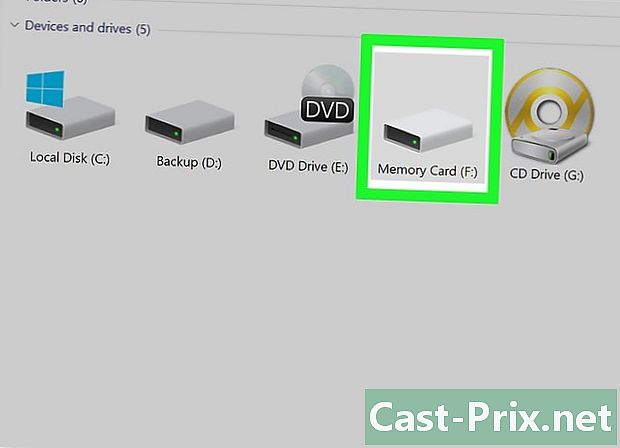
Pidä muistikortillesi määritetty kirjain. Tämä on kirje C joka on määritetty tietokoneen oletuskiintolevylle, joten muistikortillasi on todennäköisesti toinen kirjain. -
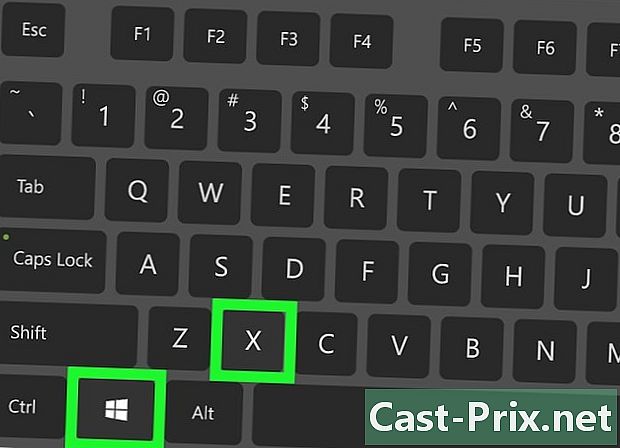
Pidä näppäintä Voita ja paina X. Tämä tuo pikavalikon käyttöön painikkeen yläpuolella alku joka on näytön vasemmassa alakulmassa.- Sinulla on myös mahdollisuus napsauttaa painiketta hiiren oikealla painikkeella alku päästäksesi tähän valikkoon.
-
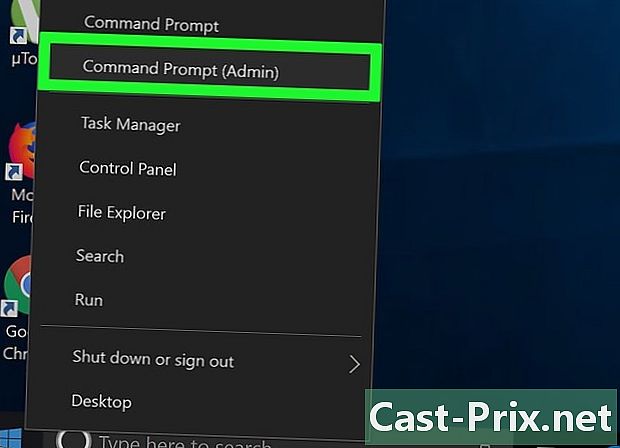
Napsauta Komentorivi-painiketta (Järjestelmänvalvoja). Tämä käynnistää komentoriviohjelman, jolla voit alustaa muistikortin.- Jos et käytä tietokoneesi järjestelmänvalvojan tiliä, et voi tehdä sitä.
-

tyyppi chkdsk m:/ R komentokehoteikkunassa. Kirje on korvattava m: tässä muistikortille osoitetulla kirjeellä (e esimerkiksi). Toiminto chkdsk tarkistaa, onko valittu asema vioittunut, alustaa sitten korjattavat alueet.- Välillä on oltava vain yksi tila m: ja / R.
-
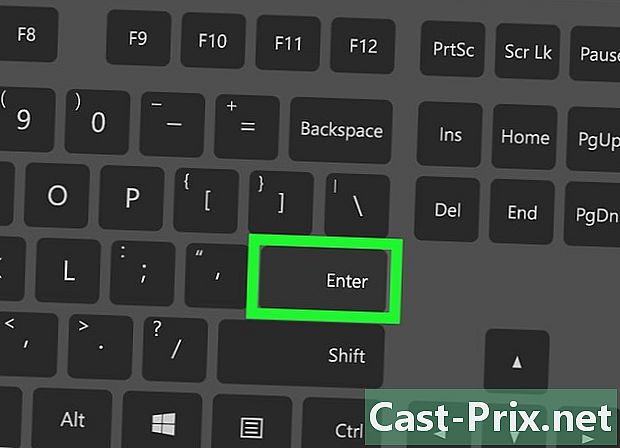
lehdistö merkintä. Tämä käynnistää levyn tarkistusprosessin. Jos komentokehote löytää ongelmia, jotka voidaan korjata, se tehdään.- Jos komentorivi kehottaa sinua jatkamaan, paina -näppäintä merkintä antaa hänelle luvan.
- Saatat nähdä virheen sanomalla Löydetty virheitä. CHKDSK ei voi jatkaa vain luku -tilassa kun painat merkintä. Tämä tarkoittaa usein sitä, että levyä ei voida enää korjata tai sitä ei tarvitse alustaa (se ei välttämättä ole vaurioitunut).
- Joskus tämäntyyppinen virhe liittyy virustentorjuntaan, joka estää alustamisen. Joten sinun pitäisi poistaa virustorjunta käytöstä, kun alustat aseman, jotta näet ratkaiseeko ongelman.
-
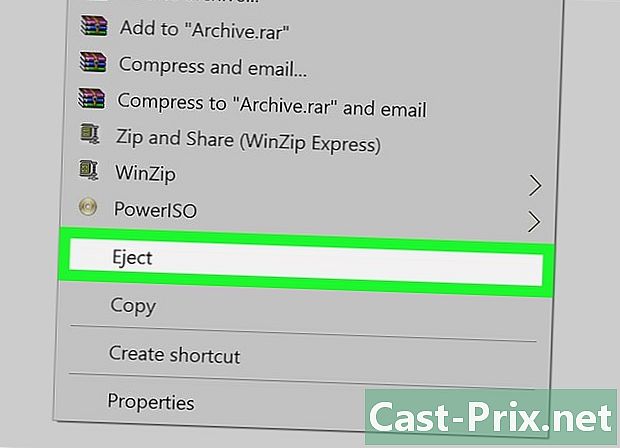
Poista muistikortti. Kun prosessi on valmis, voit poistaa muistikortin turvallisesti tietokoneesta ja asettaa sen takaisin kameraan.
Osa 3 Muistikortin korjaaminen Macilla
-

Liitä muistikortti Mac-tietokoneeseen. Saatat joutua ostamaan SD-muistikortinlukijan, koska kaikissa Macissa ei ole muistikorttipaikkaa.- Jos Mac-tietokoneessa on SD-muistikorttipaikka, se sijaitsee kannettavan tietokoneen kotelon sivussa tai suorittimen takana, jos se on tietokoneesi, joka sinulla on. Löydät sen myös joidenkin pöytien näppäimistön sivulta.
- Joidenkin laitteiden on sallittava USB-levyn käyttö asetuksissa, ennen kuin tietokone tunnistaa muistikortin.
-
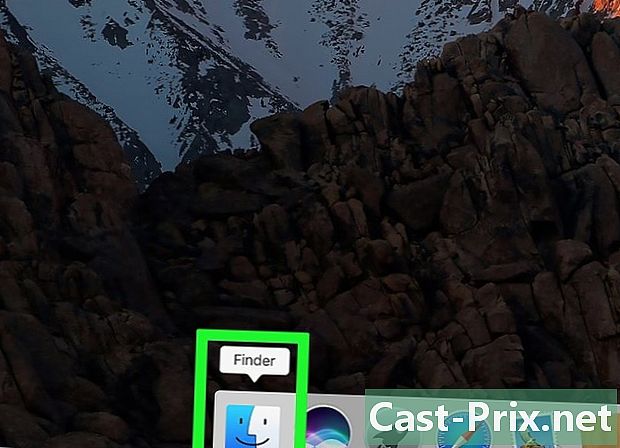
Avaa Finder-valikko Mac-tietokoneessa. Tämä on sininen kuvake telakalla. -

Napsauta Siirry-valikkoa. Jälkimmäinen on työkalurivillä näytön yläosassa. -

Napsauta Apuohjelmat. Tämä avaa Apuohjelmat-kansion, josta voit käynnistää Levytyökalun.- Voit toisaalta myös pitää näppäimiä ⇧ Vaihto ja ⌘ Komento, paina sitten U avata Apuohjelmat-kansion.
-
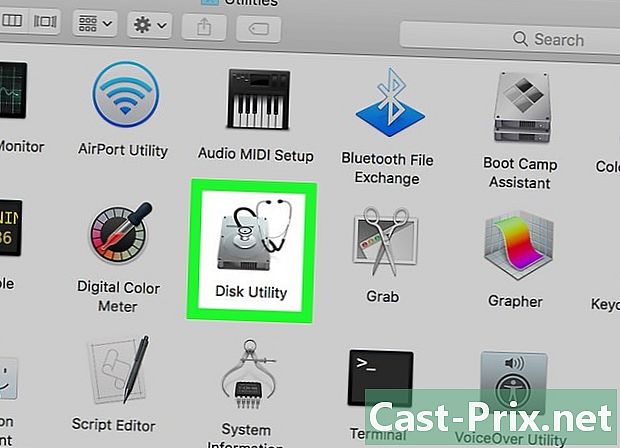
Kaksoisnapsauta Levytyökalu. Tämä sovellus on harmaan kiintolevyn muodossa, jolle asetetaan stetoskooppi. -
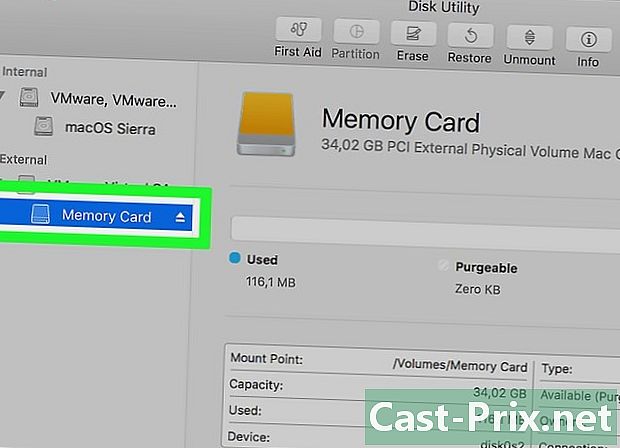
Valitse muistikortti. Sen pitäisi olla osiossa ulkoinen Levytyökalu-ikkunan vasemmassa paneelissa.- Jos et löydä muistikorttia tällä tasolla, poista se ja aseta se takaisin tietokoneeseen.
-
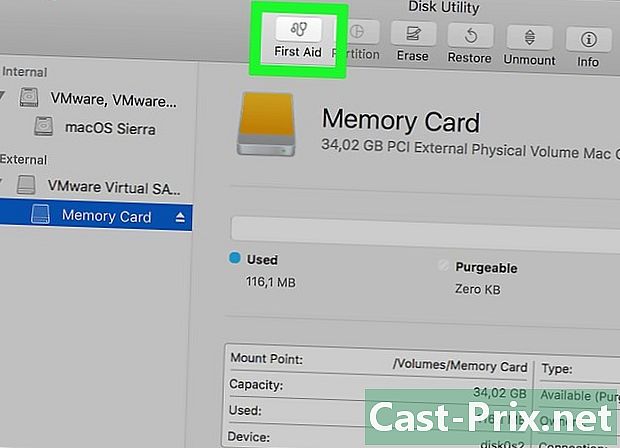
Napsauta S.O.S. Tämä on stetoskoopin mukainen kuvake, joka sijaitsee Levytyökalusivun yläosan vaihtoehdoissa. -
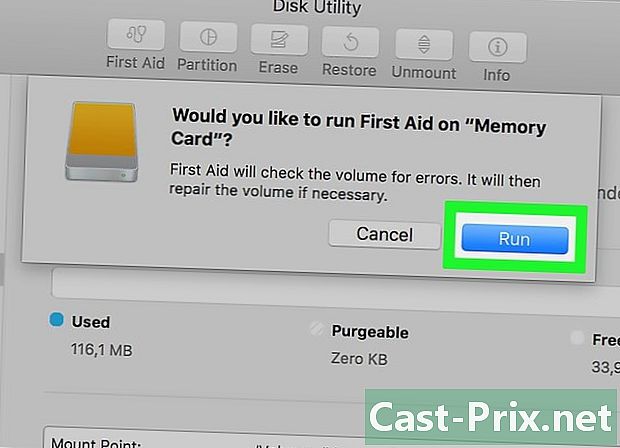
Napsauta Suorita. Jos näet ikkunan, joka osoittaa Kiintolevy epäonnistuuTämä tarkoittaa, että et voi korjata muistikorttia. -
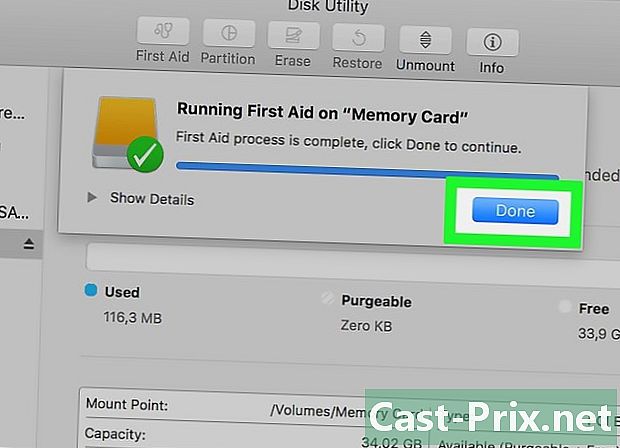
Odota, että muistikortti korjataan. Heti kun Mac ilmoittaa prosessin loppuun, voit poistaa muistikortin turvallisesti ja asettaa sen takaisin kameraasi.- Saatat nähdä virheen Taustalla oli epäonnistuminen. Käynnistä tässä tapauksessa Mac uudelleen ja yritä uudelleen.

